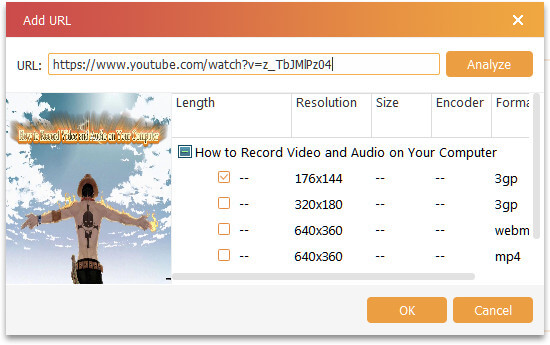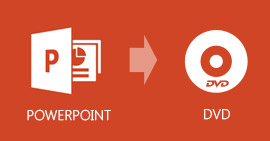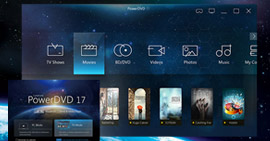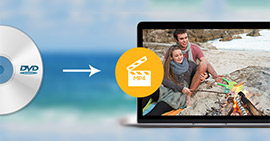Nejlepší a profesionální DVD authoring software pro vytváření DVD souborů
Shrnutí
Dobrým nápadem pro uchování nebo dárek pro milovníky je získání oblíbených videí nebo filmů na disk DVD. Nicméně, vybrat nejlepší DVD authoring software bude obtížné. Na této stránce se s vámi podělíme o nejlepší, ale jednoduchý DVD authoring program, který vám pomůže vytvořit DVD soubor s jednoduchými, ale nejrychlejšími kroky.

Co je tvorba DVD
Než vypálíte DVD pomocí softwaru pro tvorbu DVD, měli byste si ujasnit, že to, co je DVD, je.
DVD authoring je proces vytvoření DVD videa které lze přehrávat na DVD přehrávači. Vytvoření DVD bude ve skutečnosti vyžadovat tři kroky. Prvním krokem je vytvoření filmu a videa. Druhou příčinou je tvorba DVD, tvorba uměleckých děl, uživatelských nabídek, vkládání bodů kapitol, overdubů / komentářů, nastavení autoplayů a / nebo možností opakování atd. A poslední je výroba hotových DVD hromadně vyráběných.
Většina aplikací pro tvorbu DVD se obvykle zaměřuje výhradně na video DVD a nepodporuje vytváření DVD-Audio disků.
Jaký je nejlepší DVD authoring software
Vzhledem k tomu, že se dostanete přes definici tvorby DVD, software pro tvorbu DVD není pochyb o tom, že tvůrce, který vám může pomoci vytvořit DVD soubor s určenými rysy pro tvorbu obsahu. Abychom mohli používat software pro vypalování disků DVD v ruce, sdílíme zde jednu špičkovou, ale jednoduchou utilitu pro vytváření disků DVD Burnova.
Proč zvolit Burnovu
- Rychle a snadno vypálte místní filmy a videa na disk DVD / složku / soubor ISO.
- Podpora online stahování a vytváření videa do DVD souboru.
- Výkonné funkce pro úpravy nabídky, jako je obrázek / zvuk na pozadí, přidávání titulků atd.
- Před vytvořením DVD upravte video soubory.
- Vypálené disky DVD-R / RW, DVD + R / RW, DVD + R DL, DVD-R DL, DVD-5/9 atd. Mohou být kompatibilní s různými přehrávači DVD.
- Vysoce podporujte Windows 10/8/7 / Vista / XP.
- Podpora více než 300 video formátů pro výrobu DVD.
Jak funguje software pro tvorbu DVD?
V této části vám ukážeme podrobné kroky k použití tohoto nejlepšího softwaru pro tvorbu DVD.
Krok 1 Přidejte mediální soubory
Stáhněte si tento software zdarma do počítače se systémem Windows, nainstalujte a spusťte jej. Kliknutím na „Přidat mediální soubory“ nahrajete své video nebo filmové soubory do tohoto softwaru.

Pokud chcete vypálit online videa na DVD, stačí kliknout na „Stáhnout online video“> vložit adresu URL online videa> „Analyzovat“> vybrat formát videa a rozlišení> „OK“ a stáhnout všechna videa, která chcete vytvořit DVD.
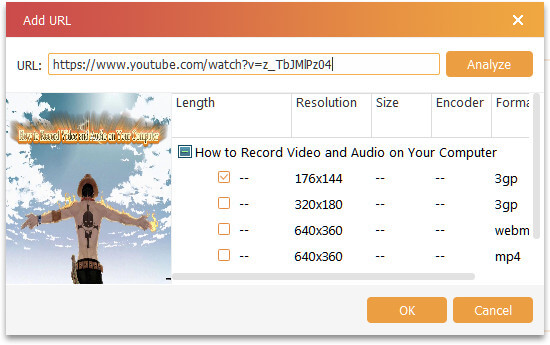
Krok 2 Upravit video
Než vytvoříte DVD, můžete upravit video efekty a vytvořit speciální DVD. Klikněte na ikonu Změnit , pak můžete volně otáčet, převrátit, klipovat, ořezávat, efektovat, upravovat a vodoznaky videa. Zde „Efekt“ upravuje HDR, aby vám umožnil používat rozmazané, zaostřené, šedé, skici, plátno, zrcadlo, sochařství, reliéf a pixelatové efekty, abyste si mohli užít nádhernou vizuální hostinu.

Krok 3 V nabídce Úpravy
Po úpravě video efektů můžete kliknout na „Další“ a začít upravovat nabídku. Zde můžete použít jeho vestavěnou šablonu pro editaci názvu, přesunu přehrávání a tlačítka scény. Můžete si také stáhnout nebo změnit pozadí a uložit jako vlastní šablony. Pro zvuk na pozadí si můžete vybrat ze svého vlastního počítače a titulků, můžete také použít vlastní stahování. Můžete dokonce přidat úvodní film, aby se vaše video stalo profesionálnějším.

Krok 4 Burn DVD
Po provedení všech úprav můžete klepnutím na tlačítko „Další“ zvolit vypálení videa na disk DVD / složku / soubor ISO. Nastavení vypalování lze také splnit jako standardní TV jako NTSC nebo PAL. A režim přehrávání může být vytvořen jako "start z menu" nebo "start od prvního titulu", aby bylo dosaženo smyčky.

Čtyři kroky jsou dostačující pro to, aby zelená ruka použila jednoduchý software pro tvorbu DVD.
Porovnání WinX DVD Author a Bunova
Pokud si myslíte, že výše uvedená slova pro vás nejsou dostatečně přesvědčivá, proveďte srovnání mezi WinX DVD Author a Burnova.
| Funkce |
WinX DVD Author |
Burnova |
| Výstupní formáty |
DVD disk / složka / ISO soubor |
DVD disk / složka / ISO soubor |
| Vstupní formáty |
MKV, AVI, ASF, MP4, MPEG, MOD, MOV, WMV, FLV, RM, RMVB, Xivd, DviX, H264, 3GP, OGG, QT, VOB atd. |
3GP, AVI, DVD, DIF, FLV, SWF, F4V, MOD, MJPEG, MJPG, MKV, MPG, MPEG, MPEG2, MPEG4, VOB, DAT, M4V, MPV, MOV, QT, RM, RMVB, TOD, TS, WMV, ASF, HD video atd. Přes 300 formátů |
| Stahujte a vypalujte online video |
 |
 |
| Upravit video |
 |
Oříznout / upravit / oříznout / vodoznak / otočit / převrátit / efekt (21 efektů) |
| Nastavení vypalování a přehrávání |
1. Přidejte hudbu na pozadí / fotografii
2. Přidejte podnadpis (* .srt) |
1. Přidejte hudbu na pozadí / fotografii / úvodní film
2. Přidejte podnadpis (* .srt, * .sub, * .ssa, * .ass)
3. Přesuňte tlačítko Scéna / titul / přehrávání
4. Vytvořte si vlastní šablonu |
| Upravit video |
1. Televizní standard NTSC / PAL
2. Poměr obrazu 4: 3/16: 9
3. DVD-5/9 |
1. Televizní standard NTSC / PAL
2. Poměr obrazu 4: 3/16: 9
3. DVD-5/9
4. Kvalita videa nastavena na Auto, Nízká, Střední Vysoká
5. Přehrávání začíná z nabídky / prvního titulu |
Doposud by měl být učiněn závěr, že výběr nejlepšího softwaru pro tvorbu DVD bude dobrým začátkem, pak byste jej mohli začít používat k volnému vypalování vlastních DVD souborů.
Pokud máte domácí nahrané video a chcete si je ponechat jako DVD, stačí přijít převést VHS na DVD.
Co si myslíte o tomto příspěvku?
vynikající
Hodnocení: 4.9 / 5 (na základě hodnocení 73)